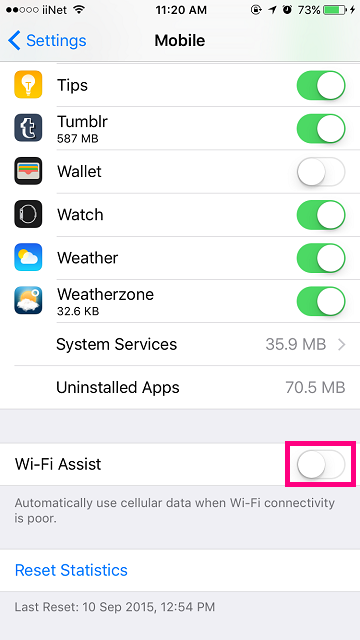iPhone နှင့် iPad တွင်အလိုအလျောက် download လုပ်ခြင်းနှင့် Wi-Fi Assist ကိုမည်သို့ပိတ်နည်း
၁- ၌ တဦးတည်း Drive ကို အက်ပ်ကိုအသာပုတ်ပါ menu ကို ဘယ်ဘက်အပေါ်ထောင့်ရှိပုံကိုနှိပ်ပါ၊ ထို့နောက်တို့ပါ သတ်မှတ်ချက်များ Image ကို။
Settings အကွက်တွင်တို့ပါ ကင်မရာတင်ထို့နောက်ဓာတ်ပုံတစ်ပုံကို Drive တစ်ခုတည်းသို့အလိုအလျောက်တင်ရန်ကင်မရာအပ်လုဒ်ကိုပိတ်ပါ။
_________________________________________
3_ ဆက်တင်များ> iCloud> Photo Stream နှင့် My Photo Stream ကိုပိတ်ပါ။
_________________________________________
ဆက်တင်များ <iTunes & App Store <AUTOMATIC DOWNLOADS
____________________________________________-___
Settings> General> Storage & iCloud Usage ကိုနှိပ်ပါ။ သိုလှောင်မှုအောက်ရှိ Manage Storage ..... <အက်ပ်များစာရင်းတွင် iOS update ကိုရှာပါ။
__________________________________________
နောက်ထပ်သတင်းအချက်အလက်များအတွက်သူမကိုနှိပ်ပါ